腾讯下载工具QQ旋风软件终版下载安装
时间:2020-03-22 19:54:27 作者:无名 浏览量:58
采用最新下载引擎,下载速度更快,占用内存更少;简洁的下载界面,无广告和插件的骚扰;QQ旋风有多种风格皮肤可供选择。支持多个任务同时进行,每个任务使用多地址下载、多线程、断点续传、线程连续调度优化,下载速度快,无广告,无流氓插件,完全免费.
QQ旋风软件特色
1、脱胎换骨的下载速度
- 进入下载
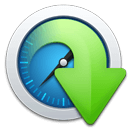
- QQ旋风 4.8.773.400 官方版
大小:9.3 MB
日期:2020/3/22 19:54:27
环境:WinXP, Win7, Win8, Win10, WinAll
对于QQ会员来说速度、容量、流量都不是问题。
2、更丰富的下载协议支持
比之前更多的下载协议,并且提供QQ旋风独有的加速服务哦。
3、边播边下
高清视频一边观看就可下载好,方便。
4、更轻快,无广告
无论互联网怎么改变,QQ旋风依旧坚持纯洁,专注下载。
5、兼容所有浏览器
几乎在所有浏览器中都可以打开QQ旋风。
6、旋风空间随时用
随时可以访问QQ旋风空间网页版或者用它直接播放视频。
安装步骤
1、下载QQ旋风安装包,将压缩包解压后得到QQ旋风的安装程序,直接用鼠标左键双击运行安装程序。
2、进入安装向导欢迎界面,建议用户先点击打开下方的《用户许可协议》进行阅读,确认无误后,单击右下角的“下一步”。

QQ超级旋风下载图一
3、使用鼠标左键单击“更换目录”可以修改QQ旋风的安装目录,此处不建议安装在C盘,如果C盘文件过多,可能会影响到计算机的运行速度。之后根据需要选择是否“创建桌面快捷方式”、“设为浏览器默认下载工具”、“添加到快速启动栏”,如果需要某项功能,直接点击该选项前方的正方形勾选上即可。如果对用户协议还有异议,可以点击“上一步”再次阅读。如果设置无误,则点击“下一步”开始安装。

QQ超级旋风下载图二
4、安装过程大约需要2分钟,请大家耐心等待。

QQ超级旋风下载图三
5、安装过程结束后,自动跳转至完成界面,直接点击中间的“启动QQ旋风”按钮即可退出安装程序并打开QQ旋风。

QQ超级旋风下载图四
QQ旋风使用方法
1.打开QQ旋风软件,点击右上角的头像。进入后输入自己的qq号和密码。

QQ超级旋风下载图五
2.点击新建可以新建下载任务。

QQ超级旋风下载图六
3.接下来输入下载地址并确定保存的目录。

QQ超级旋风下载图七
QQ旋风 4.8.773.400 官方版
- 软件性质:国产软件
- 授权方式:免费版
- 软件语言:简体中文
- 软件大小:9519 KB
- 下载次数:17994 次
- 更新时间:2020/3/23 8:14:41
- 运行平台:WinAll...
- 软件描述:QQ旋风(超级旋风)是一款由腾讯公司所开发的文件下载工具,支持目前主流的HTTP... [立即下载]
相关资讯
相关软件
软件资讯排行
- 荔枝FM成立6年引来了新的纠纷?
- 10000单司机告诉你:滴滴也存在二八定律,怎...
- 炸弹小分队玩法详解 对战小技巧汇总
- 在美柚APP上广告推行投进是怎样做的?
- 手把手教你如何用“天眼查”第一时间发掘短...
- B612——带给你童话感觉的自拍神器
- 携程网怎么抢低价机票 携程抢低价机票技巧
- 知乎里边的小技巧,把握这些你就能轻松做推...
- 如何用作业帮快速寻找答案
- 美团小技巧、你学到了吗?
最新软件资讯
- 腾讯下载工具QQ旋风软件终版下载安装
- 爱奇艺PPS影音新版播放器下载安装教程
- 百度hao123专版浏览器下载安装
- 企业即时通讯软件263云通信电脑版下载安装
- 应用汇电脑版官方客户端下载安装
- 盐课堂在线直播电脑版官方下载
- 拼多多店铺辅助工具千鱼拼多进宝绿色版下载...
- 乐鱼播客软件,更新最快视频播放器
- 一键切换全国IP软件花生代理下载
- 专业直播助手虎牙场控软件下载安装
软件教程分类
更多常用电脑软件
更多同类软件专题












